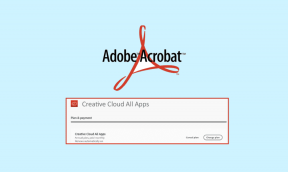Kako popraviti opozorilo o pomanjkanju prostora za shranjevanje v Androidu
Miscellanea / / November 29, 2021
Predstavljajte si, da ne morete prenesti nove pesmi, ki jo deli vaš prijatelj, ali priloge e-pošte. Zakaj? Dobite obvestilo, da zmanjkuje prostora za notranji pomnilnik. Vau!!!

To še ni konec zgodbe. Če poskusite zapreti obvestilo tako, da povlečete po njem, ne bo izginilo. Ste se soočili s takšno situacijo? Nisi sam. Naprave Android z notranjim pomnilnikom 16 GB ali manj od tega se običajno soočajo s to težavo. Torej kaj počneš?
No, najlažja rešitev je skrij obvestilo vendar to ni prava rešitev. Morate priti do korenine težave. In v bistvu je težava v tem, da vaši napravi zmanjkuje notranjega prostora, kar je razvidno iz obvestila. Vse naprave Android potrebujejo vsaj 500 MB-1 GB prostega notranjega prostora za pravilno delovanje.
Torej, če želite to popraviti, morate sprostite nekaj notranjega pomnilnika. Ko to storite, bo obvestilo samodejno izginilo. Tukaj je nekaj načinov, kako to storiti.
Tudi na Guiding Tech
Počisti predpomnilnik naprave
Korak 1: V telefonu odprite nastavitve naprave in se pomaknite do Shramba.

2. korak: V razdelku Shramba poiščite Predpomnjene podatke. Dotaknite se. Prejeli boste potrditveno okno. Tapnite V redu.


Od Android 8.0 Oreo naprej je Google odstranil možnost brisanja predpomnilnika naprave. Vendar pa to še vedno lahko storite. Vse kar morate storiti je, da počistite predpomnilnik za vsako aplikacijo posebej. Boleče, a zaenkrat edina varna možnost.
Če želite to narediti, v razdelku Nastavitve pojdite na Aplikacije in obvestila. Nato tapnite vsako aplikacijo in pritisnite Shramba. Pod Shramba tapnite Počisti predpomnilnik. Lahko sledite našim vodnik za brisanje predpomnilnika v telefonih Android 8.0 Oreo.
Onemogoči Bloatware
Večina pametnih telefonov, razen ki uporabljajo standardni Android so vnaprej nameščene s številnimi dodatnimi aplikacijami, ki se običajno imenujejo bloatware. Pred kratkim sem na primer kupil napravo pri Amazonu. Ugani kaj? Naprava ima vnaprej nameščeno aplikacijo Amazon.
Takšne aplikacije zasedajo prostor za shranjevanje. Čeprav jih ne moremo odstraniti, jih lahko vedno onemogočimo. Evo kako.
Korak 1: Pojdite v nastavitve naprave in tapnite Aplikacije in obvestila > Upravitelj aplikacij > Nameščene aplikacije.

2. korak: Dotaknite se imena aplikacije, ki jo želite onemogočiti. Na naslednjem zaslonu boste dobili možnost, da ga onemogočite. Dotaknite se.
Včasih boste namesto Onemogoči našli gumb Odstrani posodobitve. Zato najprej odstranite posodobitve in nato onemogočite aplikacijo.


Izbrišite neželene podatke
Če ti veliko uporabljajte WhatsAppPrepričan sem, da je vaš telefon moral zbrati ogromno kopijo videoposnetkov, fotografij in drugih datotek. Morda ste pozabili onemogočiti možnost samodejnega prenosa za skupine WhatsApp. Podobno bo vaša naprava imela tudi neuporabljene podatke iz drugih aplikacij. Zato je bolje, da takšne datoteke redno brišete.
Če želite to narediti, boste potrebovali a Aplikacija File Explorer. Ko ga imate, zaženite aplikacijo in se pomaknite do mape, ki vsebuje največjo količino podatkov. Običajno ga boste našli v podmapah, kot so Media, Audio, Video itd.
Profesionalni nasvet: Preverite tudi mapo Prenosi. Tam boste našli kopico neuporabljenih datotek.
Uporabite aplikacijo za iskanje največjih map
Čeprav je enostavno prepoznati WhatsApp in predstavnostne aplikacije, ki zavzamejo prostor, je težko ugotoviti, katere druge aplikacije ali mape imajo tudi veliko prostora.

Če želite poiskati takšne mape, morate prenesti aplikacijo, ki prikazuje vašo uporabo prostora za shranjevanje. Ena takšnih kul aplikacij je DiskUsage, ki zavzame le 180 KB. Aplikacija prikazuje mape, ki zasedajo največ prostora. Ko poznate največje mape, lahko preprosto izbrišete podatke iz njih in si povrnete notranji pomnilnik.
Prenesite DiskUsage
Tudi na Guiding Tech
Preklopite na Lite različico aplikacij
Če imate napravo s 16 GB notranjega pomnilnika ali manj, poskusite preklopiti na različice aplikacij Lite ali Go. Večina priljubljenih aplikacij ima zdaj različice Lite, ki zasedajo zelo manj prostora.

Lahko poskusite Facebook Lite, Messenger Lite, Maps Go, itd Samo poiščite ime aplikacije, ki ji sledi Lite ali Go v trgovini Google Play. Seveda bodo te aplikacije imele odvzete nekatere funkcije.
Onemogoči obvestilo
Če ste v redu, ker ima vaša naprava malo prostora in ne želite odstraniti ničesar razen samega obvestila, lahko to storite tudi tako, da skrijete obvestilo.
Če želite onemogočiti obvestilo, ga dolgo pritisnite (pridržite). Nato tapnite Info o aplikaciji. Na naslednjem zaslonu boste dobili možnost Prikaži obvestila. Počisti ga.
Znebite se smeti!
To je bilo nekaj najboljših načinov za upravljanje notranjega pomnilnika in se znebite napake pri pomanjkanju prostora za shranjevanje. Sporočite nam, če ste uspeli odpraviti težavo.